Ar kada pastebėjote, kad lankydamiesi kai kuriose svetainėse, aplink ekraną kartais pamatysite įvairius simbolius, kurie atrodo ne taip, tarsi jie būtų ten? Galite pamanyti klausimų ženklus ir langelius, kai manote, kad ten turėtų būti rodomi kažkokie specialūs simboliai ar tekstas. Ši problema yra gana dažna, ypač naujiems „Windows“ diegimams ar tiems, kuriuose nėra įdiegta „Microsoft Office“ ar papildomų kalbų. Ši problema kyla dėl to, kad numatytieji šriftai ir kodavimas, kuriuos naudoja jūsų naršyklė, negali parodyti specialiojo simbolio ar paveikslėlio, kurį bandoma rodyti tinklalapyje. Jei ji negali parodyti to, ką ji turėtų parodyti, naršyklė tiesiog parodys klaustuką arba kartais nedidelį langelį, kad atvaizduotų neatpažintą simbolį. Paprastą demonstraciją pažiūrėkite į žemiau pateiktas nuotraukas. Pirmasis vaizdas, kurį galėjote parodyti be tinkamo šrifto kodavimo:

Pastebėkite langelį iš abiejų pusių „Žvaigždės“. Tai iš tikrųjų turėtų parodyti mažos žvaigždės glifą iš abiejų pusių. Dabar, kai problema bus ištaisyta, pamatysite tai:
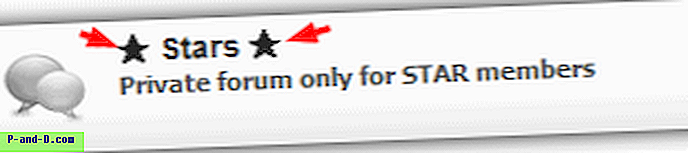
Ši problema turi keletą palyginti paprastų pataisų, todėl štai kaip galite pradėti tinkamai žiūrėti simbolius.
Konfigūruokite „Windows“ naudoti papildomus šriftus
Norėdami atlikti šį taisymą, turite įdiegti šriftus, kuriuose yra specialieji simboliai, tada jūsų naršyklė galės juos naudoti. Vis dėlto „Windows XP“ reikia pasakyti, kad būtų galima įdiegti papildomas kalbas, taigi, norėdami įjungti šią parinktį, turite eiti į valdymo skydelį.
Eikite į Pradėti-> Valdymo skydas-> Regioninės ir kalbų parinktys -> Kalbos. Papildant kalbų palaikymo langelį, pažymėjus abi langelio parinktis, bus įdiegti visi pasirenkami šriftai. Tai prideda papildomų šriftų, taip pat papildomų kalbų sistemos palaikymą.
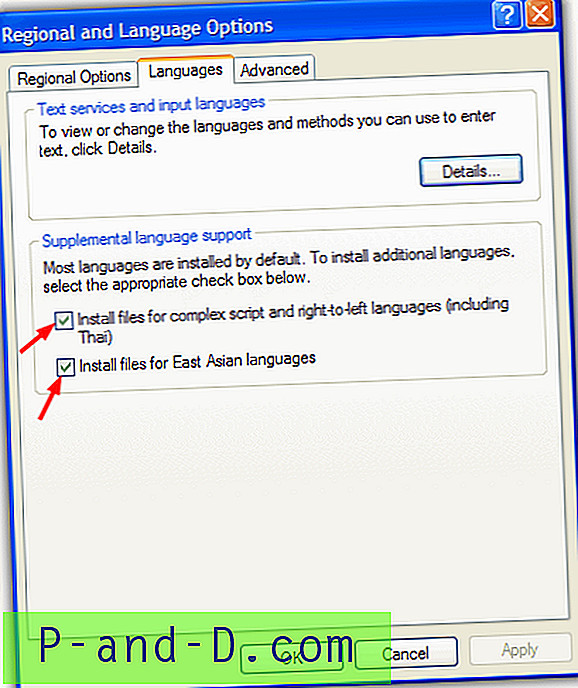
Atminkite, kad gali reikėti įterpti „Windows“ kompaktinį diską, kad galėtumėte įdiegti papildomus kalbos failus, ir tam prireiks daugiau nei 200 MB disko vietos. CD disko aplankas „Languages“ kartais pašalinamas, kai srautas perduodamas naudojant tokius įrankius, kaip „nLite“, todėl, jei gaunate klaidą, patikrinkite, ar šis aplankas yra.
Tai pašalina žvaigždės gelio problemą aukščiau pateiktuose vaizduose, tačiau gali nepataisyti visų problemų. Jei vis dar turite neatpažintų simbolių, pereikite prie kito sprendimo.
Įdiekite reikiamą šriftą naudodami „Office“
Jei turite „Microsoft Office 2000“ ar naujesnę versiją, galite įdiegti „Arial Unicode MS“ šriftą. „Arial Unicode MS“ iš esmės yra pritaikyta standartinio „Arial“ šrifto versija, pridedanti keletą dalykų, tokių kaip „Ideographic“ išdėstymo lentelės ir brėžiniai, taip pat šiek tiek pakeisdama šrifto matmenis.
Jei dar neįdiegėte „Office“
1. Įdėkite „Office CD“ ir, kai pasieksite diegimo lango tipą, pasirinksite atlikti pasirinktinį diegimą.
2. Pasirinktų programų ekrane pažymėkite langelį „Pasirinkite išplėstinį programų pritaikymą“.
3. Atlikdami išplėstinį pritaikymą, spustelėkite (+) šalia „Office Shared Features“, tada - „International Support“, tada ant „Universal Font“ piktogramos. Pasirinkite „Vykdyti iš mano kompiuterio“.
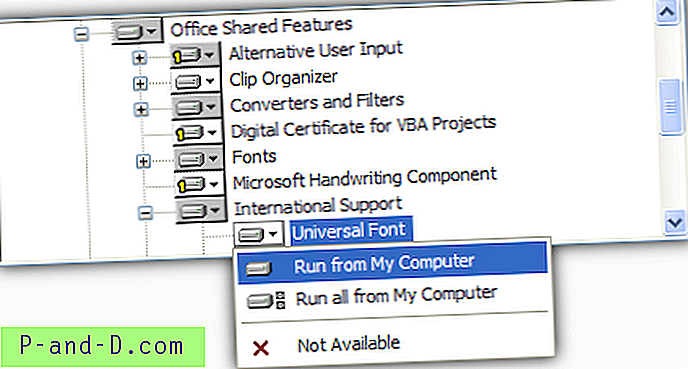
Jei jau esate įdiegę „Office“
1. Įdėkite kompaktinį diską ir paleiskite automatinį leidimą arba paleiskite „Setup.exe“
2. Pasirinkite Pridėti arba pašalinti funkcijas ir pažymėkite „Pasirinkti išplėstinį programų pritaikymą“, spustelėkite Pirmyn.
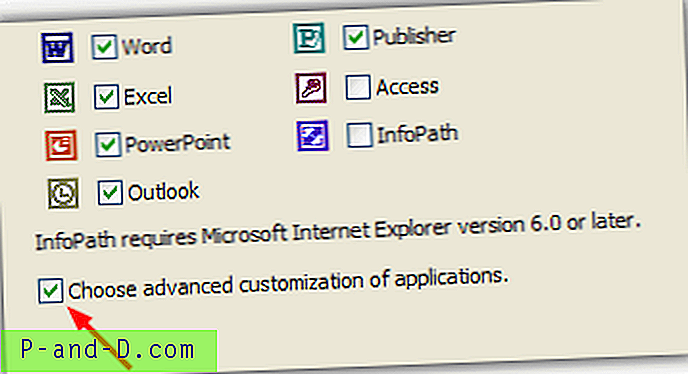
3. Tada atlikite 3 žingsnį iš viršaus.
Geriausia yra įdiegti visą „Microsoft Office“, kuri taip pat turėtų automatiškai įdiegti „Universal“ šriftą ir išspręsti jūsų „Unicode“ simbolių peržiūros problemas.
Įdiekite šriftą rankiniu būdu
Jei neturite „Microsoft Office“ arba nenorite įdiegti visų papildomų „Windows“ kalbų, yra dar vienas būdas gauti „Arial Unicode MS“ šriftą, kuris padėtų su „glyph“ ir „Unicode“ simboliais. Tiesiog atsisiųskite šriftą iš žemiau esančios nuorodos ir nukopijuokite jį į aplanką C: \ Windows \ Fonts.
Atsisiųskite Arial Unicode šriftą
Pagal numatytuosius nustatymus žiniatinklio naršyklės, tokios kaip „Internet Explorer“, turėtų būti pakankamai intelektualios, kad aptiktų tinkamus šriftus, kad galėtų perskaityti ženklus. Tiesiog įsitikinkite, kad turite įdiegtą naujausią savo naršyklės versiją. Jei vis dar nematote jų „Internet Explorer“, eikite į Įrankiai -> Interneto parinktys -> Bendrieji skirtukai -> spustelėkite Šriftai, o kairiajame tinklalapio šrifto lauke raskite ir pasirinkite Arial Unicode MS, tada spustelėkite Gerai.
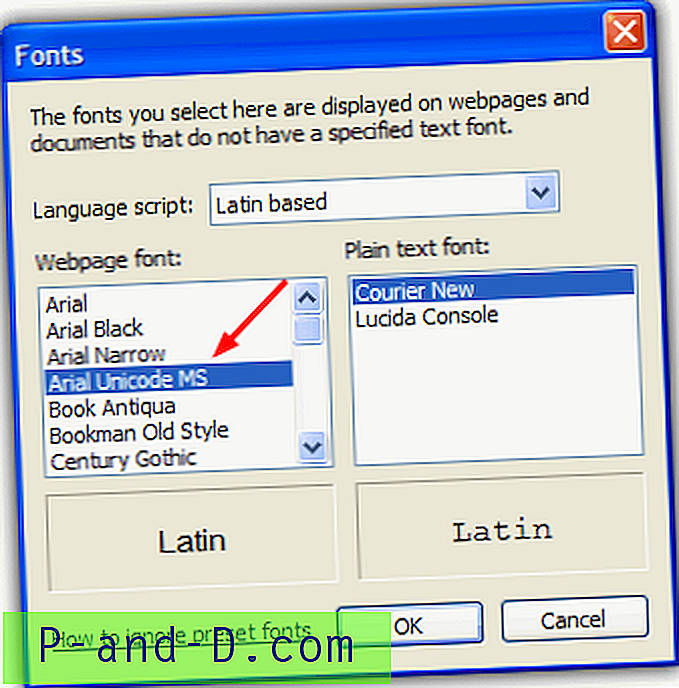
Tinklalapyje turėtumėte iškart pamatyti, jei pasikeitė simboliai.





